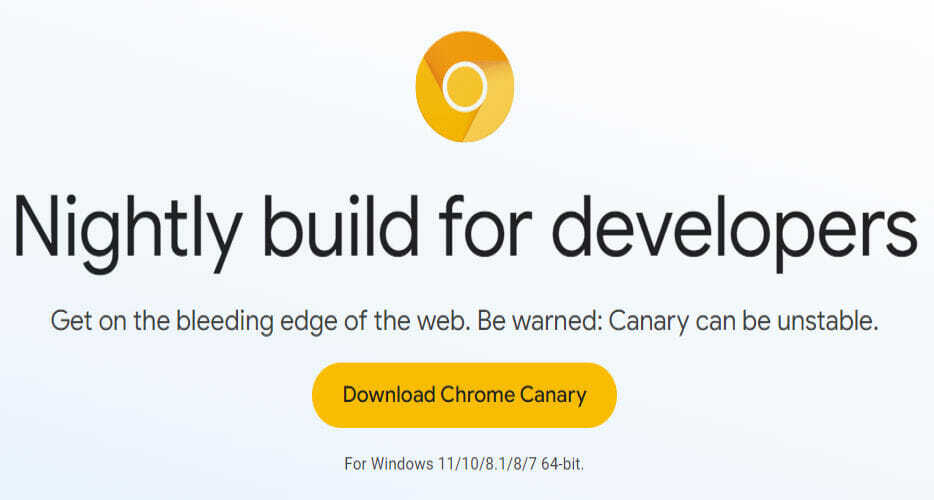- Naršyklės plėtinių naudojimas yra vienas geriausių būdų įjungti tamsiąją temą naršyklėje „Instagram“.
- Tinkintas URL yra laikinas pataisymas, nes įkeliant puslapį iš naujo jis pakeičiamas į numatytąjį.
- Tamsaus režimo naudojimas padeda išvengti akių įtempimo ir ilgą laiką sutelkti dėmesį į šviesų telefono ekraną.

- Lengvas perkėlimas: naudokite „Opera“ asistentą, kad perkeltumėte išeinančius duomenis, pvz., žymes, slaptažodžius ir kt.
- Optimizuokite išteklių naudojimą: jūsų RAM atmintis naudojama efektyviau nei kitose naršyklėse
- Patobulintas privatumas: integruotas nemokamas ir neribotas VPN
- Jokių skelbimų: įmontuotas skelbimų blokatorius pagreitina puslapių įkėlimą ir apsaugo nuo duomenų gavybos
- Patogus žaidimams: „Opera GX“ yra pirmoji ir geriausia žaidimų naršyklė
- Atsisiųsti opera
„Instagram“ yra viena populiariausių socialinės žiniasklaidos platformų pasaulyje. Jis sparčiai auga ir laikas nuo laiko visada pasiekiami nauji atnaujinimai, kad būtų galima pataisyti platformą.
Tokios socialinės žiniasklaidos platformos kaip „Instagram“ gali sukelti priklausomybę ir yra pavojingos mūsų sveikatai. Nuo tada, kai „Google“ ir „Apple“ išleido tamsiojo režimo temas, daugelis programų kūrėjų į savo programas prideda tamsių temų.
Tamsusis režimas mobiliuosiuose įrenginiuose leidžia perjungti šviesų režimą arba tamsųjį ekrano režimą. Tai pakeičia ekrano sąsajos spalvų schemą, kad ji atitiktų tamsias spalvas.
Tačiau dėl daug laiko, kurį dauguma žmonių praleidžia tokiose platformose kaip „Instagram“, patartina naudoti „Dark Mode“. Mažina akių nuovargį ir padeda susikaupti.
Be to, jis sumažina mėlynos šviesos, patenkančios per akis, kiekį.
Be to, daugelis žmonių nežino, kaip įjungti „Instagram“ tamsųjį režimą. „Instagram“ naršyklės programa veikia kaip mobilioji programa, todėl galite naudoti tamsiąją temą.
Šiame straipsnyje rasite patarimų, kaip įjungti tamsųjį režimą įvairiose operacinėse sistemose.
Ar „Instagram“ naršyklėje yra tamsusis režimas?
Yra būdų, kaip įjungti tamsųjį režimą „Instagram“ naršyklėms. Šis režimas taikomas tik „Instagram“ programėlėms mobiliesiems ir kai kurioms kitoms funkcijoms. Tai nereiškia, kad savo naršyklėse negalite naudoti tamsaus režimo „Instagram“.
Nors tai gali būti ne „Instagram“ kūrėjai, savo įrenginyje galite atlikti kai kurių pakeitimų, kurie turės įtakos „Instagram“ ekranui. Yra keletas būdų, kaip tai apeiti, apie kuriuos plačiau aptarsime vėliau šiame straipsnyje.
Ar tamsusis režimas tinka akims?
Paprastas atsakymas yra taip. Ryškumas yra vienas dalykas, kuris gali pakenkti akims, priklausomai nuo to, kiek laiko jį veikiate.
Tamsaus režimo naudojimas sumažina mėlynos šviesos kiekį ir apsaugo nuo galvos skausmo. Be to, tai padeda sutelkti dėmesį į tai, ką darote savo įrenginyje, nevargindami akių.
Tamsus režimas visada švelniai veikia akis, ypač kai dirbama iki vėlumos. Tai sumažina jūsų įrenginio ryškumą iki mažiau kenksmingo lygio. Taigi, tamsus režimas yra naudingas akims, todėl turėtumėte jį naudoti.
Kaip įgalinti tamsųjį režimą „Instagram“ naršyklėje?
1. Įgalinti tamsųjį režimą „Instagram“ naršyklėje (darbalaukyje)
1.1 Naudokite tinkintą URL
- Paleiskite naršyklę (tamsusis režimas taikomas „Chrome“, „Firefox“, „Edge“, „Safari“ ir kitoms naršyklėms).
- Bakstelėkite adreso juosta ekrano viršuje ir įveskite https://www.instagram.com/?theme=dark.

- Paspauskite Įeikite klavišą, kad įkeltumėte URL.
Atminkite, kad įkeliant „Instagram“ tinklalapį naudojant tamsios temos tinkintą URL, tamsusis režimas nenustatomas visam laikui. Taigi „Instagram“ grįš į numatytąją rodymo temą.
Tačiau norėdami užtikrinti, kad visada atidarytumėte tamsiosios temos režimą, pažymėkite nuorodą ir naudokite ją, kai norite naudoti „Instagram“.
1.2 Naudokite „Chrome“ vėliavėlę
- Kompiuteryje paleiskite naršyklę.
- Spustelėkite adreso juostą ir įveskite naršyklėje pavadinimas://vėliavos (Jei naudojate „Chrome“, įveskite chrome://flags „Instagram Dark Mode Chrome“).

- Ant Vėliava puslapyje spustelėkite paieškos juostą ir ieškokite tamsus.
- Spustelėkite Numatytasis mygtukas prieš Automatinis tamsus režimas žiniatinklio turiniui parinktį paraginti išskleidžiamąjį meniu ir pasirinkti Įgalinti iš išskleidžiamojo meniu.

- Uždarykite ir iš naujo paleiskite naršyklę, tada atidarykite Instagram.com, kad įkeltumėte tamsųjį režimą.
Naudoti tokias eksperimentines vėliavėles galima tik „Google Chrome“ ir kitose „Chromium“ pagrįstose naršyklėse. Tai leidžia priverstinai įjungti tamsųjį režimą „Instagram“ žiniatinkliui ir kitam žiniatinklio turiniui.
1.3 Naudokite „Instagram“ tamsaus režimo plėtinį
- Eikite į „Chrome“ internetinė parduotuvė ir ieškoti Naktinis režimas „Instagram“..
- Dešinėje ekrano pusėje spustelėkite Pridėti prie „Chrome“. ir spustelėkite Pridėti plėtinį variantas.

- Atviras Instagramas naujame skirtuke ir spustelėkite Naktinis režimas „Instagram“. plėtinį viršutiniame dešiniajame ekrano kampe.

Eksperto patarimas: Kai kurias kompiuterio problemas sunku išspręsti, ypač kai kalbama apie sugadintas saugyklas arba trūkstamus „Windows“ failus. Jei kyla problemų taisant klaidą, jūsų sistema gali būti iš dalies sugedusi. Rekomenduojame įdiegti „Restoro“ – įrankį, kuris nuskaitys jūsų įrenginį ir nustatys gedimą.
Paspauskite čia atsisiųsti ir pradėti taisyti.
Tada puslapis iš karto pasikeis iš šviesaus režimo į Tamsųjį režimą. Skirtingai nei tinkintas URL, šis plėtinys išlaiko tamsią temą, net kai iš naujo įkeliate puslapį. Tačiau galite bakstelėti plėtinio piktogramą, kad perjungtumėte į šviesos režimą.
1.4 Naudokite paprastą sąranką „Opera“.
Tamsiojo režimo nustatymas „Opera“ tik norint pasiekti per URL, taip pat netaikomas integravimui.
- Atidaryk Opera naršyklė.
- Spustelėkite ant Lengvas nustatymas viršutiniame dešiniajame kampe.

- Perjungti tarp Tamsus ir Sistema ir pasiekti Instagram.
2. Įgalinkite tamsųjį režimą „Mac“ „Instagram“ naršyklėje
2.1 „Mac“ kompiuteryje įjunkite tamsaus režimo funkciją
- Viršutiniame kairiajame ekrano kampe spustelėkite Apple logotipas.
- Spustelėkite ant Sistemos nuostatos parinktį iš išskleidžiamojo meniu.

- Ant Sistemos nuostatos puslapį, pasirinkite Generolas.
- Į Generolas, pasirinkite Tamsus variantas nuo Išvaizda Meniu.

Tai akimirksniu pakeis ekrano temą į Tamsųjį režimą. Tačiau tai taip pat turi įtakos jūsų naršyklės rodymo temai. Taigi, kai paleisite naršykles „Mac“, galite įkelti „Instagram“ tamsiuoju režimu.
Taip pat atminkite, kad „Safari“ yra geriausia šiam procesui, nes tai yra numatytoji „Apple“ įrenginių naršyklė. Pakeitę „Mac“ išvaizdą į tamsią, „Safari“ galite įjungti „Instagram“ naršyklės tamsųjį režimą.
Norėdami perjungti į šviesos režimą, atlikite tuos pačius veiksmus ir meniu Išvaizda pasirinkite šviesą.
2.2 Naudokite tinkintą URL
Kaip minėta anksčiau, tinkintas URL https://www.instagram.com/?theme=dark „MacOS“ naršyklėje įjungs tamsųjį „Instagram“ režimą.
3. Įgalinti tamsųjį režimą „Instagram“ naršyklėje („iPhone“)
- Paleiskite Nustatymai programą savo iPhone ir spustelėkite Ekranas ir ryškumas.
- Pasirinkite Tamsus nuo Išvaizda galimybės.

- Paleiskite Safari naršyklė ir eik į Instagramas.
Pasirinkus tamsųjį režimą, pasikeičia Safari ekrano tema, nes jame naudojami numatytieji sistemos nustatymai. Taigi, iPhone pakeitimai turi įtakos jo naršyklei ir įkeliamiems puslapiams.
Kitas būdas naudoti „Instagram“ naršyklę tamsiuoju režimu „iPhone“ yra įkelti puslapį naudojant tinkintą URL. Pakrovimu https://www.instagram.com/?theme=dark, galėsite naudoti Instagram savo naršyklėje tamsioje temoje.
4. Įgalinti tamsųjį režimą „Instagram“ naršyklėje („Android“)
4.1 Įjunkite tamsios temos mygtuką
- Paleiskite Nustatymai programa „Android“ įrenginyje.
- Pasirinkite Ekranas parinktį, slinkite žemyn iki Tamsi tema parinktį ir spustelėkite ją.

- Įjunkite Naudokite tamsiąją temą mygtuką.
Nors tamsioji tema Android įrenginyje veikia tik su suderinamomis programomis ir naršyklėmis, vis tiek galite ją naudoti savo naršyklėje.
- 3 geriausios naršyklės nepriekaištingai „Hulu“ tiesioginei TV transliacijai
- Pakeiskite savo naršyklę dabar: 5 geriausios „Apple Music“ naršyklės
- Interneto svetainės mygtukai neveikia naršyklėse? Čia yra 6 pataisymai
- „Firefox“ diegimas užstrigo? Čia yra 8 išbandyti metodai, kaip tai išspręsti
4.2 Naudokite „Chrome“ vėliavėlę
- Paleiskite naršyklę „Android“ įrenginyje.
- Spustelėkite adreso juostą ir įveskite naršyklėje pavadinimas://vėliavos (Jei naudojate „Chrome“ naršyklę, įveskite chrome://flags „Instagram Dark Mode Chrome“).
- Puslapyje vėliavėlė spustelėkite paieškos juostą ir ieškokite tamsus.

- Spustelėkite Numatytasis mygtukas prieš Automatinis tamsus režimas žiniatinklio turiniui parinktį paraginti išskleidžiamąjį meniu ir pasirinkti Įgalinti iš išskleidžiamojo meniu.
- Uždarykite ir iš naujo paleiskite naršyklę, tada atidarykite Instagram.com, kad įkeltumėte tamsųjį režimą.
4.3 Išbandykite tinkintą URL
Naršyklės „Instagram Dark Mode“ galite naudoti „Android“ įrenginiuose taip pat naudodami tinkintą URL. Tai galima padaryti Instagram.com pabaigoje pridėjus ?theme=dark.
Kaip „Instagram“ perjungti iš tamsaus į šviesų režimą?
1. Perjunkite į „Light“ temą „Instagram“ programoje
- Įrenginyje paleiskite „Instagram“ programą ir spustelėkite savo profilis.
- Bakstelėkite 3 eilučių simbolis viršutiniame dešiniajame ekrano kampe ir spustelėkite Nustatymai.

- Pasirinkite Temos.
- Pažymėkite parinktį Šviesa, kad pakeistumėte tamsią temą į šviesią.

2. Išjunkite tamsųjį režimą „Android“.
- Atviras Nustatymai savo telefone.
- Pasirinkite Ekranas variantas.

- Slinkite žemyn iki Tamsi tema parinktį ir spustelėkite ją
- Išjungti Naudokite tamsiąją temą mygtuką.
3. Išjunkite tamsųjį režimą savo iPhone
- Paleiskite Nustatymai programą ir spustelėkite Ekranas ir ryškumas.
- Pagal Išvaizda, pasirinkite Šviesa.

- Paleiskite „Instagram“ ir jis bus įkeltas šviesios temos režimu.
„Instagram“ tamsaus režimo naudojimas naršyklėje yra paprastas, jei laikotės aukščiau pateiktų patarimų. Be to, tinkinto URL parinktis veikia visose skirtingų OS (operacinės sistemos) naršyklėse, tačiau visada yra laikina.
Tačiau naudodami tamsaus režimo naršyklės plėtinius galėsite įkelti svetaines su tamsia tema, net kai įkelsite iš naujo.
Kartais galite susidurti klaidų naudojant „Instagram“ su VPN, o tai erzina. Be to, turėtumėte žinoti apie įprastas problemas, pvz „Instagram“ neveikia „Google Chrome“..
 Vis dar kyla problemų?Pataisykite juos naudodami šį įrankį:
Vis dar kyla problemų?Pataisykite juos naudodami šį įrankį:
- Atsisiųskite šį kompiuterio taisymo įrankį „TrustPilot.com“ įvertino puikiai (atsiuntimas prasideda šiame puslapyje).
- Spustelėkite Pradėti nuskaitymą Norėdami rasti „Windows“ problemas, kurios gali sukelti kompiuterio problemų.
- Spustelėkite Remontuoti visus išspręsti problemas, susijusias su patentuotomis technologijomis (Išskirtinė nuolaida mūsų skaitytojams).
„Restoro“ atsisiuntė 0 skaitytojai šį mėnesį.